« Diablo III не смог инициализировать D3D. Нажмите «ОК, чтобы повторить попытку» »при попытке запуска возникает ошибка, вызванная несовместимостью с программным обеспечением компьютера. Это также может быть результатом разгона монитора, превышающего его возможности.

Причины появления ошибки « Diablo III не смог инициализировать D3D. Нажмите OK, чтобы повторить попытку »Ошибка?
После исследования проблемы мы обнаружили, что причины:
- Частота обновления при разгоне: в некоторых случаях пользователь мог разогнать монитор, чтобы обеспечить более высокую частоту обновления. Это может помешать правильному запуску игры и вызвать эту ошибку, поскольку разгон монитора выше рекомендуемого предела может иногда нарушать функциональность некоторых драйверов и компонентов дисплея и препятствовать правильной работе графического процессора.
- Game DVR: в Windows 10 некоторые пользователи сообщили, что отключение Game DVR избавило их от проблемы. Поэтому рекомендуется воздерживаться от включения Game DVR во время игры, поскольку между ними могут быть проблемы совместимости.
- 64-битный режим: Иногда Функциональность игры может нарушиться, если вы запустите ее в 64-битном режиме, и она может не запуститься в нем. Можно использовать два типа режимов: 64-разрядный и 32-разрядный.
- Полноэкранный режим: в некоторых случаях пользователи могут пытаться запустить игру в полноэкранном режиме, из-за чего возникает ошибка. Поэтому рекомендуется воздержаться от запуска его в полноэкранном режиме, если он не запускается.
После понимания причин мы перейдем к к решениям.
Решение 1. Возвращение частоты обновления монитора
Если вы разогнали частоту обновления вашего монитора выше поддерживаемого предела, эта ошибка может быть вызвана к неспособности графического процессора работать с более высокой скоростью, чем поддерживаемая монитором. Поэтому настоятельно рекомендуется отменить любые изменения , внесенные в частоту обновления , и вернуть ее на нормальный предел. Возможно, вы использовали автономное программное обеспечение для достижения более высокой частоты обновления или программное обеспечение графического процессора, которое поставляется с драйверами.
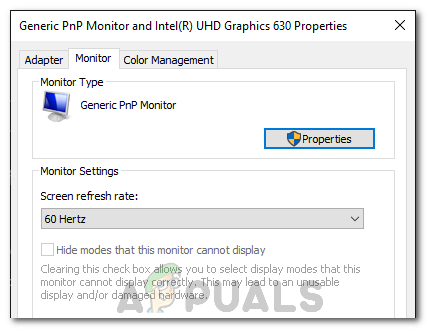
Решение 2. Отключение DVR для игр
DVR для игр может вызывать некоторые проблемы совместимости с игрой, из-за которых некоторые аспекты игры могут не запускаться. Поэтому на этом этапе мы отключим игровой видеорегистратор. Для этого:
- Нажмите «Windows» + кнопки «I» одновременно, чтобы открыть настройки..
- Нажмите «Игры» и выберите «Игровая панель» на левой панели.
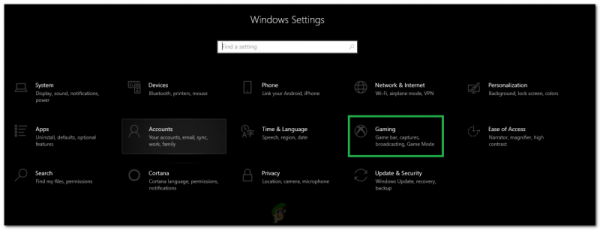
- Нажмите переключатель , чтобы выключить его.
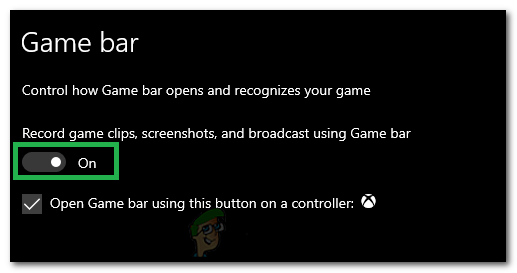
- , сохраняется ли проблема с игрой.
Решение 3. Запуск в 32-битном режиме
Иногда игра может не запускаться в 64-битном режиме, поэтому на этом шаге мы запустим Diable III. в 32-битном режиме. Для этого:
- Откройте клиент Blizzard и выберите Diablo 3.
- Нажмите «Параметры» в верхнем левом углу и выберите
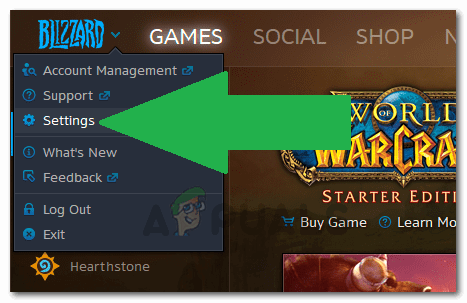
- Нажмите на «Настройки игры» .
- Отметьте «Запустить 32-разрядную версию. client ».
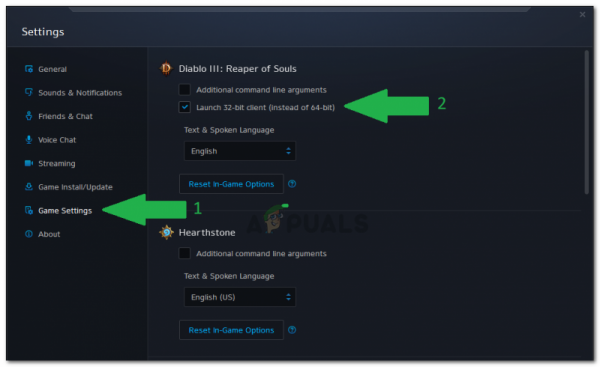
- Нажмите « Готово » и перезапустите игру.
- Проверьте , устраняет ли это проблему с игрой.
Решение 4. Запуск в оконном режиме
Иногда запуск игры в оконном полноэкранном режиме вместо полноэкранного режима может устранить проблему и запустить игру в обычном режиме. Поэтому на этом этапе мы будем запускать игру в оконном полноэкранном режиме. Для этого:
- Откройте клиент и выберите Diablo 3.
- Нажмите «Параметры» и выберите «Настройки игры».
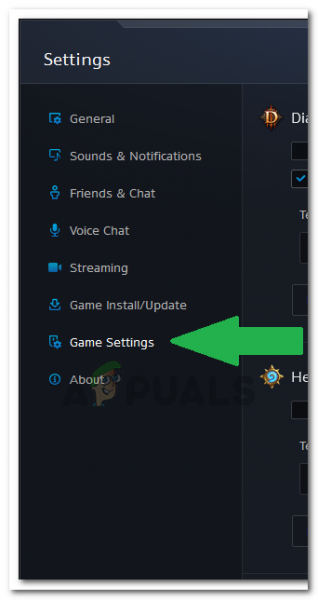
- Установите флажок « Дополнительная командная строка » и введите следующую команду.
-windowed
- Нажмите «Готово» и запустить игру.
- Игра запустится в окне режим, вы можете изменить настройки экрана на «Полноэкранный режим с окнами» в внутриигровых настройках для большего удобства.